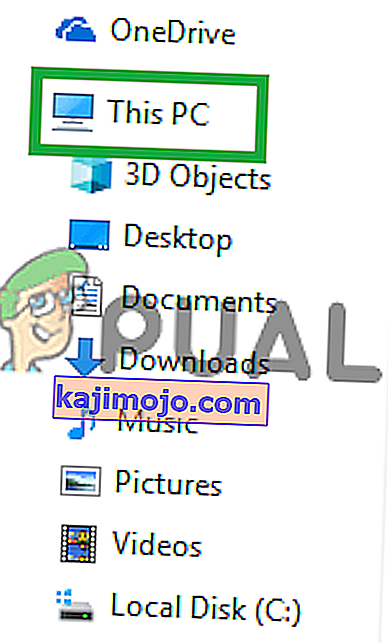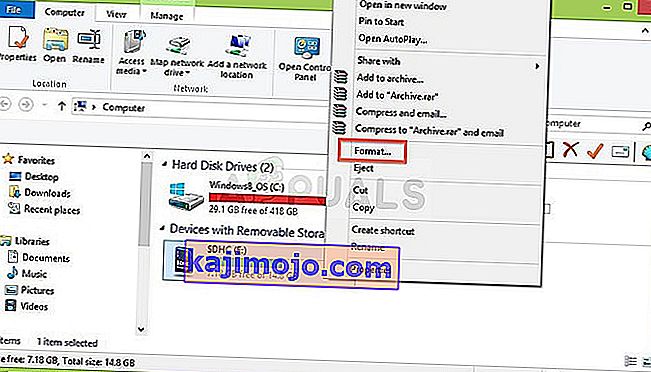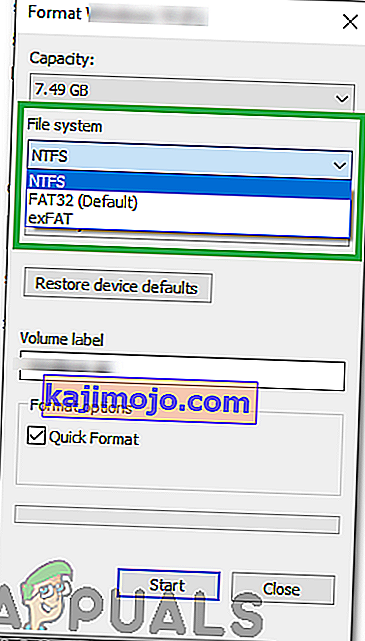Rất nhiều người sử dụng USB và các thiết bị lưu trữ “Flash” khác để truyền dữ liệu của họ giữa các máy tính. Flash Storages được sử dụng vì chúng cung cấp tốc độ truyền nhanh hơn nhiều so với hầu hết các kết nối internet ngày nay. Tuy nhiên, nhiều người dùng đã báo cáo rằng gặp phải lỗi “Không thể sao chép mục vì nó quá lớn so với định dạng của ổ đĩa” trong quá trình truyền dữ liệu trên bộ lưu trữ USB.

Trong bài viết này, chúng tôi sẽ thảo luận về một số lý do mà lỗi này có thể được kích hoạt và cung cấp cho bạn giải pháp khả thi để dễ dàng sửa chữa nó. Đảm bảo thực hiện các bước theo thứ tự cụ thể mà chúng được cung cấp để tránh bất kỳ xung đột nào.
Nguyên nhân nào gây ra Lỗi “Không thể sao chép mục vì nó quá lớn so với định dạng của ổ đĩa”?
Lý do mà lỗi này xảy ra là:
- Định dạng không hợp lệ: Hầu hết người dùng sau khi gặp lỗi này đều cho rằng USB không đủ dung lượng hoặc USB bị lỗi / hỏng. Tuy nhiên, đó không phải là trường hợp. Lỗi này xảy ra do giới hạn của định dạng đang được ổ USB sử dụng. Theo mặc định, tất cả các ổ USB đều được định dạng ở trạng thái “FAT32”. Ở trạng thái này, chỉ có “4GB” dữ liệu có thể được lưu trữ trên ổ đĩa. Do đó, nếu tệp lớn hơn "4GB", nó không thể được lưu trữ.
Bây giờ bạn đã hiểu cơ bản về bản chất của vấn đề, chúng ta sẽ chuyển sang hướng giải quyết.
Giải pháp: Định dạng USB
Nếu thiết bị USB đã được định dạng ở định dạng “FAT32”, người dùng sẽ gặp phải lỗi khi truyền dữ liệu lớn hơn “4GB”. Do đó, trong bước này, chúng tôi sẽ định dạng lại thiết bị ở một định dạng khác hỗ trợ nhiều bộ nhớ hơn “4GB”. Vì điều đó:
- Cắm các USB thiết bị trong một máy tính Windows.
- Mở “ File Explorer ” và nhấp vào tùy chọn “ This PC” từ khung bên trái.
Lưu ý: Mở “Máy tính của tôi” cho Windows 7 và các hệ điều hành cũ hơn
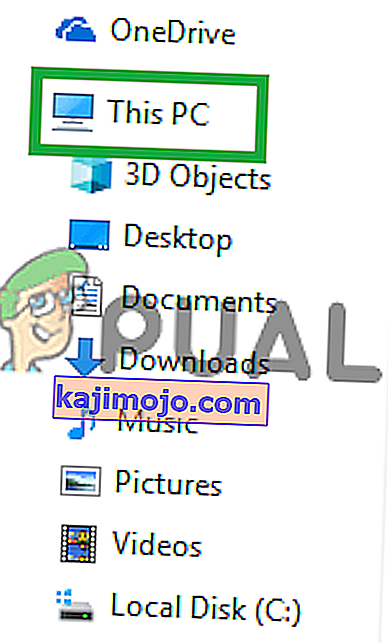
- Ngay - nhấp vào tên của USB ổ và chọn “ Format “.
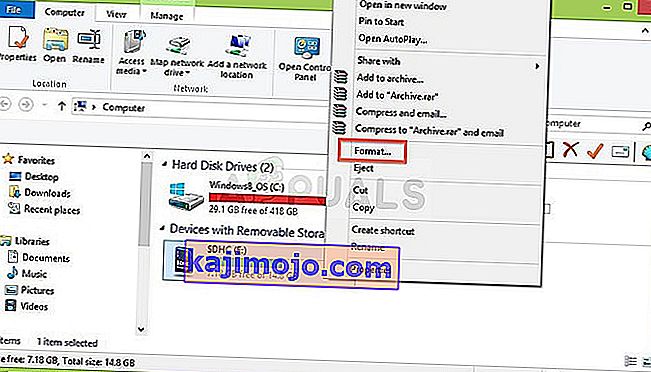
- Nhấp vào menu thả xuống “ Hệ thống tệp ” và chọn “ NTFS ” hoặc “ exFAT ” từ menu thả xuống.
Lưu ý: Nếu bạn chọn “ NTFS ”, bạn sẽ phải cài đặt một trình điều khiển bổ sung để hỗ trợ MAC OS.
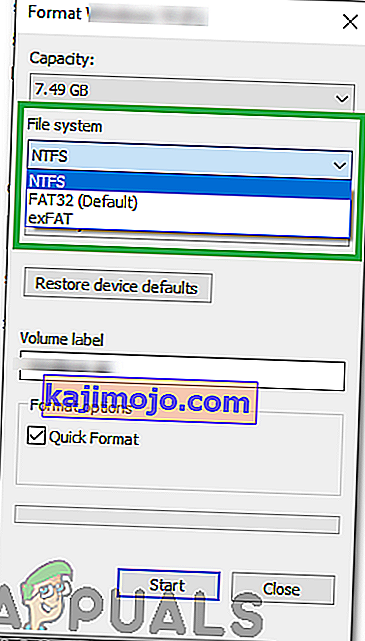
- Nhấp vào nút “ Bắt đầu ” mà không thay đổi bất kỳ tùy chọn nào khác.
- Chờ cho quá trình định dạng hoàn tất, sao chép tệp vào USB và kiểm tra xem sự cố vẫn tiếp diễn.